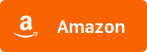Você pode configurar e gerenciar vários Dispositivos Echo para tocar a mesma música e criar o modo multiambiente na sua festa.

Os Dispositivos Echo podem tocar sua música no modo multiambente
Se você tem mais de um Dispositivo Echo, saiba que eles podem tocar música em toda a sua casa. Ou seja, basta ter um Echo, um Echo Dot, um Echo Show e um Echo Studio. Na verdade você só precisa ter dois Dispositivos Echo para configurar o modo multiambiente. Portanto, veja como configurar vários Dispositivos Echo, para a reprodução em multiambiente, pelo App Alexa.
O primeiro passo é configurar os dispositivos.
1 – Abra o App Alexa e toque no ícone Dispositivos na parte inferior.
2 – Selecione o botão mais (+) no canto superior direito e toque em Adicionar Dispositivo.
Após o App Alexa encontra os dispositivos, é só escolher qual Echo que você está configurando. Após isso, a próxima tela solicita que você confirme qual geração de Echo está configurando.
No entanto, você precisa verificar se o seu Dispositivo Echo já está conectado. Basta olhar se tem uma luz laranja girando no Echo. Se tiver, é só você continuar a configuração pelo App. Mas, se por acaso a luz laranja não aparecer, é só manter o botão de ação pressionado, por cerca de 15 segundos. Em seguida, toque em sim no App Alexa quando ele perguntar se você está conectado e com a luz laranja.
Conecte seu dispositivo de eco ao Wi-Fi
Selecione o Dispositivo Echo listado na tela e a Alexa já procura sua rede Wi-Fi e faz a conexão. Ou seja, a Alexa facilita muito a nossa vida.
Conectando o seu Dispositivo Echo ao Wi-Fi
Após o processo anterior, se a Alexa não encontrou a sua rede Wi-Fi, você vai ver uma tela para escolher, basta inserir login e senha. Uma mensagem vai informar que o seu Echo está conectado, pois a Alexa diz que está tudo ok.

Adicione os seu Dispositivo Echo em um ambiente
Você pode escolher um local para o seu Echo e, além disso, consegue utilizar dois dispositivos na mesma sala. Algo que é muito útil para reprodução de músicas ou tarefas semelhantes. O App Alexa vai solicitar a localização exata do seu novo dispositivo, para informar sobre o clima e tráfego local.
Quando você adiciona vários dispositivos, a Alexa dá nomes seqüenciais, como EchoShow-1 e EchoShow-2. No entanto, você pode escolher o nome que achar mais interessante. Para fazer isso, siga o tutorial abaixo:
1 – Vá para a tela de dispositivos, toque em todos os dispositivos e selecione o dispositivo que você deseja renomear.
2 – Toque o ícone de engrenagem, no canto superior direito e toque no link de edição, sob o nome do dispositivo.
3 – Digite um novo nome.
Criando um som multiambiente
Além de direcionar a música para um grupo específico de Dispositivos Echo, baseado na sala ou cômodo, você pode criar um grupo multiambiente, para transmitir as músicas que deseja ouvir. Ou seja, é só configurar isso no App Alexa. Toque no botão Mais (+) e escolha a opção Combinar Speakers.


A próxima tela vai mostrar que existem três maneiras de combinar os seus Dispositivos Echo. Nas imagens acima eu mostro duas maneiras de ouvir a música multiambiente, pois já falamos como transformar o seu Echo Studio em um Home Theater, Clique Aqui para ler o artigo.
As imagens no App mostram as seguintes opções:
1 – Como Configurar música multiambiente.
2 – Como transformar seu Echo Studio num Home Theater.
3 – Como parear dois ou mais Dispositivos Echo para obter um áudio estéreo e graves profundos
Pronto! Na sua próxima festa você vai ter um som potente, pois ele será bem distribuído em todos os seus Dispositivos Echo. Posso garantir que os graves e agudos, tocando em vários Echo, garantem um som límpido e potente. Principalmente se você tiver um Echo Studio nesse som multiambiente, pois ele acrescenta a qualidade do Dolby Atmos.
Na Amazon você encontra tudo para a sua Casa Inteligente – Clique Aqui
Acesse o Site MobDica e conheça os Dispositivos Amazon
Com os Dispositivos Echo você cria a sua Casa Inteligente – Clique Abaixo